很多設(shè)計(jì)師在繪制三視圖的過程中都會在圖紙的下方繪制一個立體圖形,這樣能很直觀的表現(xiàn)出圖形的形狀和結(jié)構(gòu),而在CAD中除了繪制三維圖形表達(dá)外,還有一個方法就是用等軸測投影所繪制的二維圖形來表達(dá)出立體的視覺效果。下面我就為大家介紹一下繪制等軸測圖的一些基本設(shè)置和繪圖的注意事項(xiàng)。
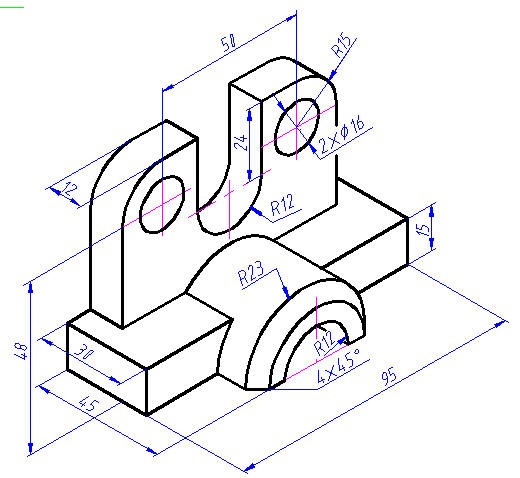
一、繪制等軸測圖形的基本設(shè)置
要直接繪制二維等軸側(cè)圖,需要充分利用柵格的柵格捕捉。首先要將柵格的捕捉類型設(shè)置為等軸側(cè)捕捉,如果繪制圖形尺寸都是比較整的數(shù),可以打開柵格捕捉。
等軸側(cè)捕捉的設(shè)置方法如下:
在柵格或柵格捕捉按鈕上右鍵,點(diǎn)“設(shè)置”,在草圖設(shè)置對話框的“捕捉類型”中點(diǎn)選“等軸側(cè)捕捉”即可,如下圖所示。
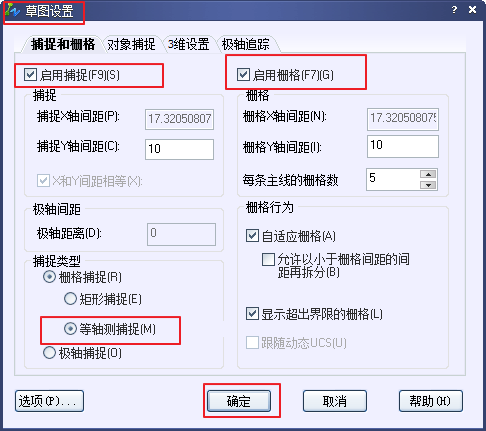
二、視圖的切換
在繪制二維軸測圖的過程中,需要繪制三維模型的不同側(cè)面,需要在不同的視圖間進(jìn)行切換。系統(tǒng)為我們提供了“俯視”“左視”“右視”三個視圖,按“F5”可在視圖間快速切換。大家要注意在不同視圖中坐標(biāo)的變化,因?yàn)樽鴺?biāo)顯示的是當(dāng)前視圖中的正交形態(tài)。
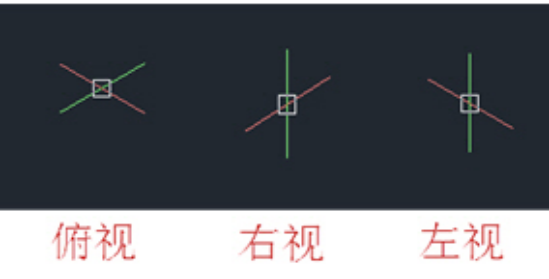
注:二維軸測圖中,不同視圖的正交模式是在30°、90°、150°三個角度中相互轉(zhuǎn)換的。
三、繪圖注意事項(xiàng)
在繪制二維軸測圖時偏移和鏡像命令雖可以使用,但有時不一定能達(dá)到需要的效果,因此需要用復(fù)制(CO)命令來達(dá)到偏移或者鏡像的效果。以偏移命令為例,大家可以看一下偏移和復(fù)制效果對比。
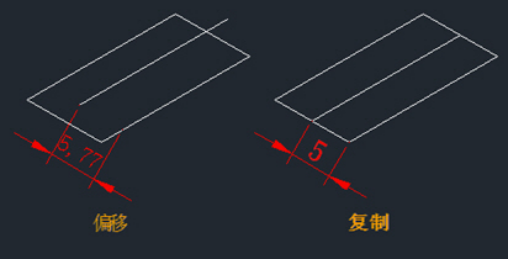
同樣是將底邊向上偏移5,而復(fù)制后的效果才是我們想要的。
四、長方體的繪制
在二維軸測圖中,不能用矩形命令繪制長方形,而是直接使用直線(L)來繪制長方形。下面我們通過一個實(shí)例來直觀了解一下如何繪制一個長方體。例如我們要繪制一個長20,寬10,高30的一個長方體。
具體操作如下:
(1)按F5切換到俯視,按F8打開正交模式,激活直線命令,先確定直線第一點(diǎn),然后斜向下拖動光標(biāo),軟件會提示角度和長度,可以在提示長度為10單擊也可以直接輸入10來繪制長方體的寬,如下圖所示。
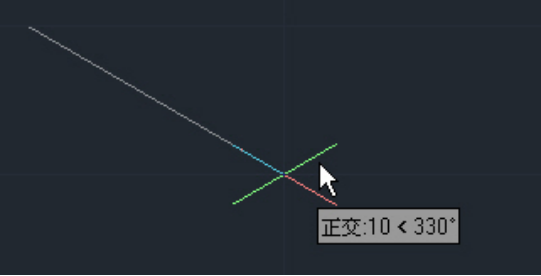
(2)然后向斜上方拖動,繪制長方體的20長,如下圖所示。
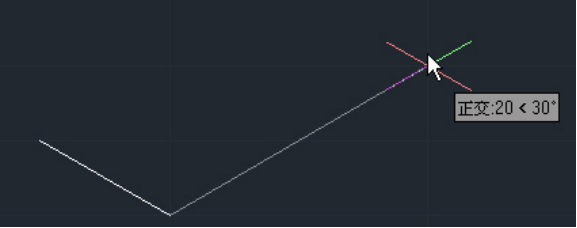
(3)繼續(xù)繪制右側(cè)的寬后輸入C,封閉矩形,完成長方體頂面的繪制,如下圖所示。
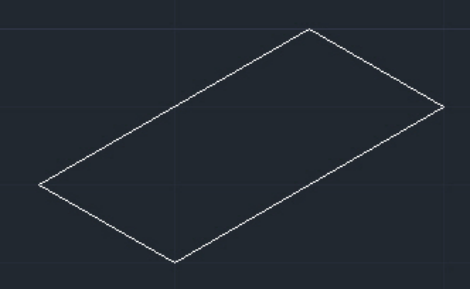
(4)按F5切換到右視,執(zhí)行復(fù)制(CO)命令,選中繪制好的長方形,指定基點(diǎn),將圖形向下復(fù)制30個單位。
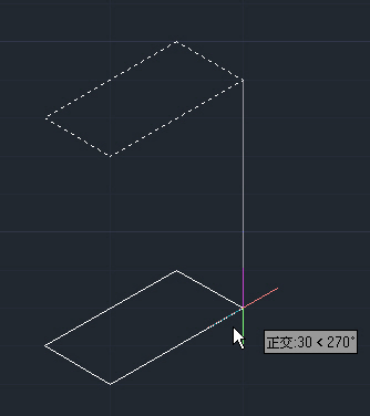
(5)執(zhí)行直線(L)命令,將長方形的四個角點(diǎn)依次連接,長方體就繪制完成了,如下圖所示。
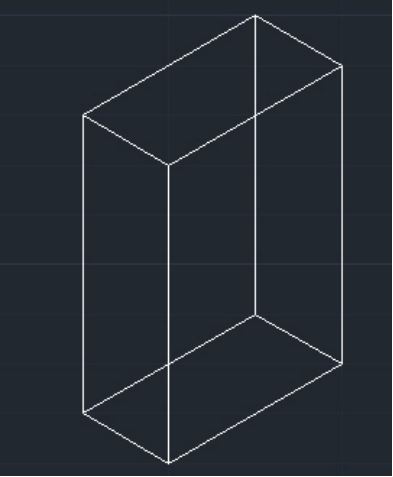
四、圓柱體的繪制
五、軸側(cè)圖中的圓并不是規(guī)則的橢圓,但CAD的橢圓專門為繪制等軸側(cè)圖設(shè)置了選項(xiàng):等軸側(cè)圓(I),利用這個選項(xiàng)就可以輕松地繪制在各正交平面上的圓,圓柱體的繪制就非常簡單了。下面我們繪制一個一個半徑為50,高為100的圓柱體。操作步驟如下:
(1)按F5切換到俯視。
(2)執(zhí)行橢圓(EL)命令,輸入I,回車,繪制等軸側(cè)圓。在圖中指定圓心,輸入半徑50,如下圖所示。
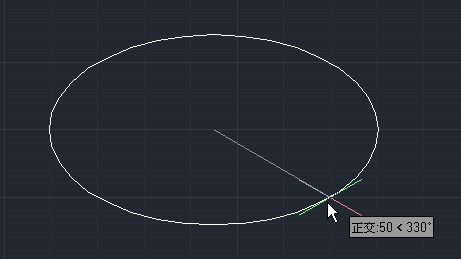
(3)剩下的工作就簡單了,按F5切換到右視,向下距離100個單位復(fù)制一個圓。用直線捕捉連接的象限點(diǎn),如下圖所示。
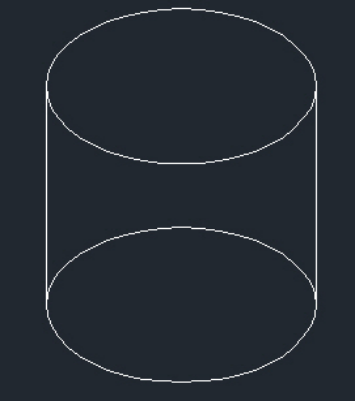
完成了上面兩個練習(xí)后,再試試用F5切換不同視圖繪制直線和橢圓,這樣就掌握了使用柵格和等軸側(cè)捕捉來繪制二維軸側(cè)圖的基本技巧,你可以嘗試?yán)L制一些稍微復(fù)雜的軸側(cè)圖了。
如果模型比較復(fù)雜,尤其是當(dāng)模型中有不同角度的弧面、曲面,圓柱體、球體等相交的時候,想用二維直接繪制出準(zhǔn)確的軸側(cè)圖比直接創(chuàng)建三維模型更困難。CAD提供了多種直接將三維模型轉(zhuǎn)換為二維投影圖的方法,例如在模型空間可以用FLATTEN\FLATSHOT,在布局空間可以用SOLPROF\SOLVIEW\SOLDRAW。
推薦閱讀:CAD培訓(xùn)
·中望CAx一體化技術(shù)研討會:助力四川工業(yè),加速數(shù)字化轉(zhuǎn)型2024-09-20
·中望與江蘇省院達(dá)成戰(zhàn)略合作:以國產(chǎn)化方案助力建筑設(shè)計(jì)行業(yè)數(shù)字化升級2024-09-20
·中望在寧波舉辦CAx一體化技術(shù)研討會,助推浙江工業(yè)可持續(xù)創(chuàng)新2024-08-23
·聚焦區(qū)域發(fā)展獨(dú)特性,中望CAx一體化技術(shù)為貴州智能制造提供新動力2024-08-23
·ZWorld2024中望全球生態(tài)大會即將啟幕,誠邀您共襄盛舉2024-08-21
·定檔6.27!中望2024年度產(chǎn)品發(fā)布會將在廣州舉行,誠邀預(yù)約觀看直播2024-06-17
·中望軟件“出海”20年:代表中國工軟征戰(zhàn)世界2024-04-30
·2024中望教育渠道合作伙伴大會成功舉辦,開啟工軟人才培養(yǎng)新征程2024-03-29
·玩趣3D:如何應(yīng)用中望3D,快速設(shè)計(jì)基站天線傳動螺桿?2022-02-10
·趣玩3D:使用中望3D設(shè)計(jì)車頂帳篷,為戶外休閑增添新裝備2021-11-25
·現(xiàn)代與歷史的碰撞:阿根廷學(xué)生應(yīng)用中望3D,技術(shù)重現(xiàn)達(dá)·芬奇“飛碟”坦克原型2021-09-26
·我的珠寶人生:西班牙設(shè)計(jì)師用中望3D設(shè)計(jì)華美珠寶2021-09-26
·9個小妙招,切換至中望CAD竟可以如此順暢快速 2021-09-06
·原來插頭是這樣設(shè)計(jì)的,看完你學(xué)會了嗎?2021-09-06
·玩趣3D:如何巧用中望3D 2022新功能,設(shè)計(jì)專屬相機(jī)?2021-08-10
·如何使用中望3D 2022的CAM方案加工塑膠模具2021-06-24
·如何解決柵格打開了卻不顯示?2022-02-21
·CAD中的鼠標(biāo)技巧2022-01-25
·CAD如何繪制圓錐?2020-03-27
·用CAD三維建模籃球2018-08-02
·CAD重復(fù)選擇對象怎么解決2023-06-12
·計(jì)算CAD中的圖形數(shù)量2020-09-22
·CAD如何沿著路徑輸入文字2017-06-26
·?CAD尋找相似圖形圖塊2016-12-05








